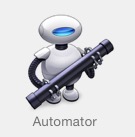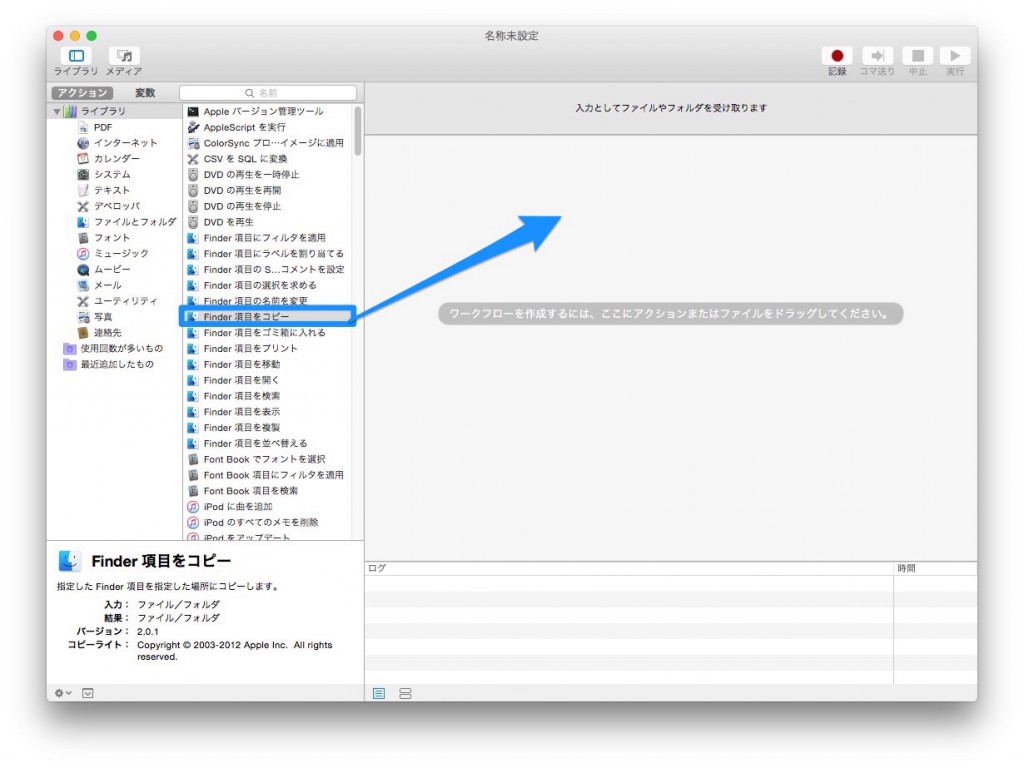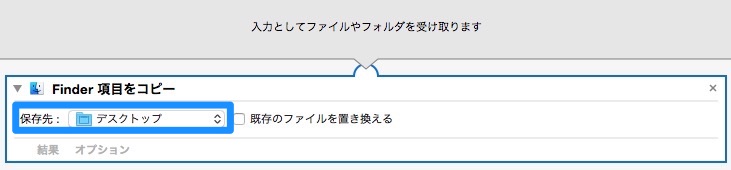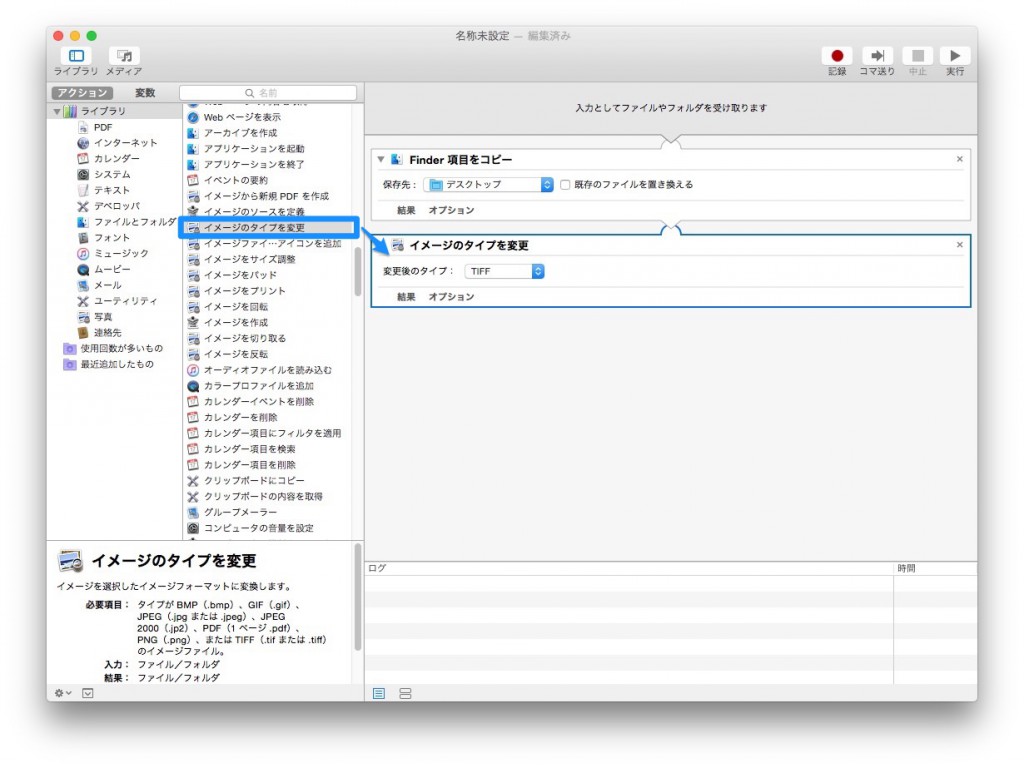Macで画像ファイルタイプを一括変換する方法です。
Web(ブログ)を運営していると、jpeg , gif , png などの画像の拡張子を変更したい時があります。
Macには Automatorという、作業の効率化を行うツールがデフォルトで付いています。今回はこのツールを使って画像ファイルタイプの変換を行ってみます。
変換方法
アプリケーション > Automatorを開きます。
アプリが立ち上がり、下記のような画面が表示されますので、アプリケーションを選択します。
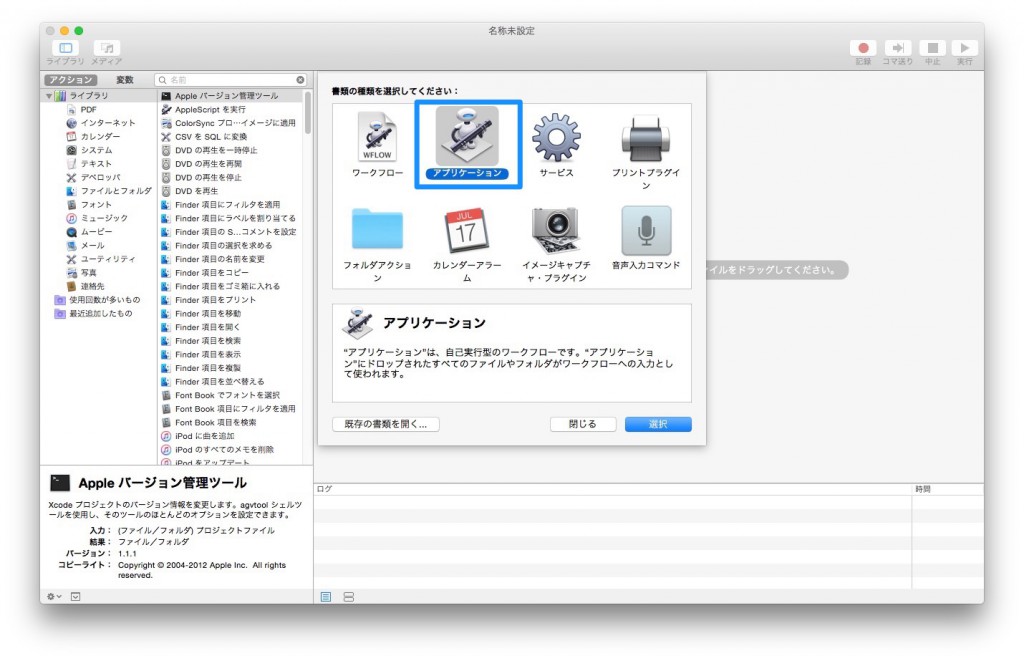
いきなりファイルタイプを変更してしまうと元のファイルを壊してしまう可能性がありますので、一度コピーしてから変更作業をかけましょう。
Automator の真ん中のリストから「Finder 項目をコピー」を選択して、右側のスペースにドロップします。
ここでは保存先を選択できるので、保存先を選択してください。今回はデスクトップに保存してみます。
次にイメージのタイプを変更作業を登録します。
リストから「イメージタイプを変更」を選択し、右側にドロップします。
変更後のファイルタイプを変更します。
これで設定が終わったので、ファイルを保存します。
Automator メニュー > ファイル > 編集を選択します。
「保存ダイアログ」
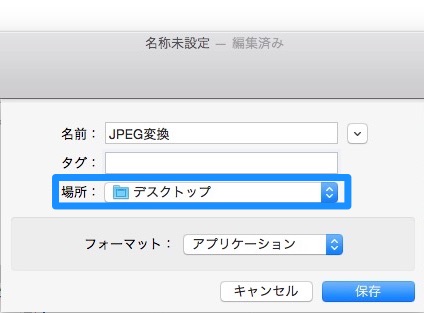
今回作ったアプリケーションのアイコンをデスクトップに保存してみましょう。
保存時に好きな名前をつけて、アイコンの保存先を決定します。
※フォーマットは「アプリケーション」のままにしましょう。
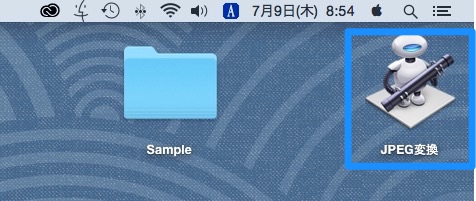
デスクトップに Automator アイコンが表示され、アイコンの下には自分でつけた名前(JPEG変更)が表示されます。
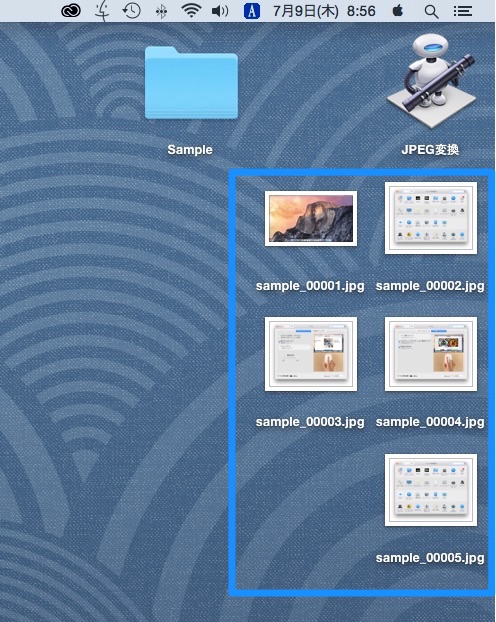
画像タイプ(拡張子)を変更したい画像をこのアプリアイコンの上にドロップします。
すると、デスクトップに変更後の画像が生成されます。